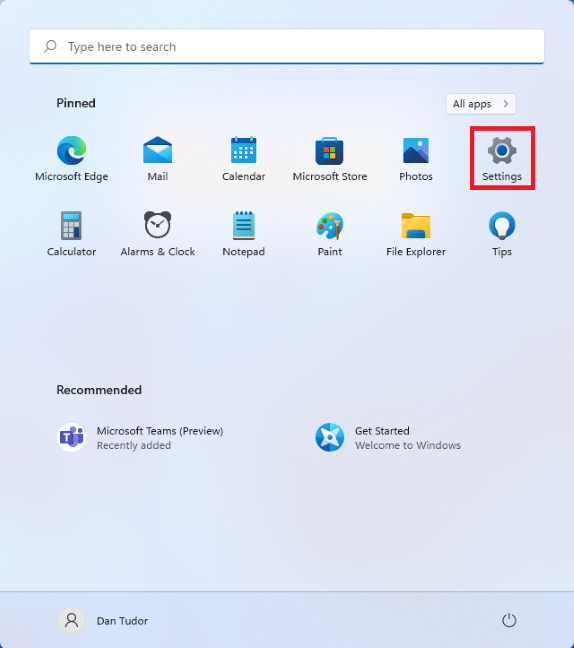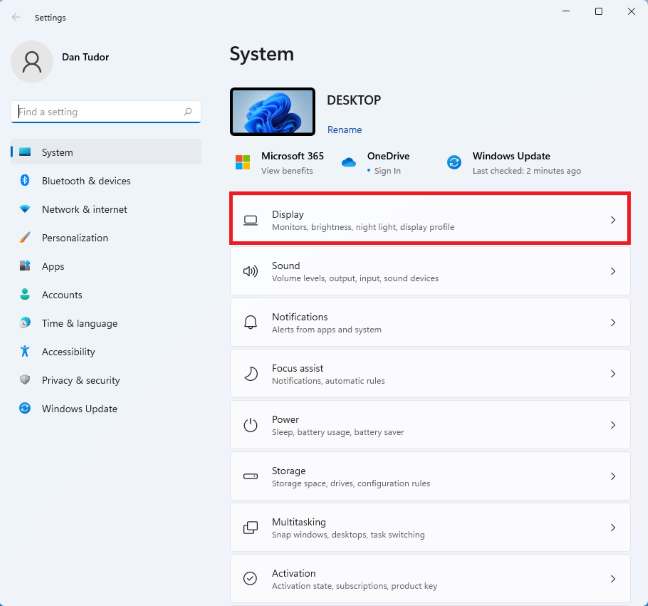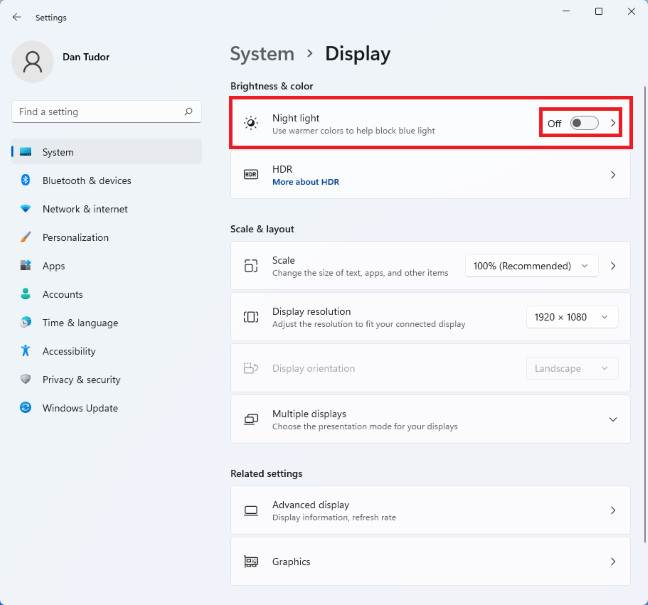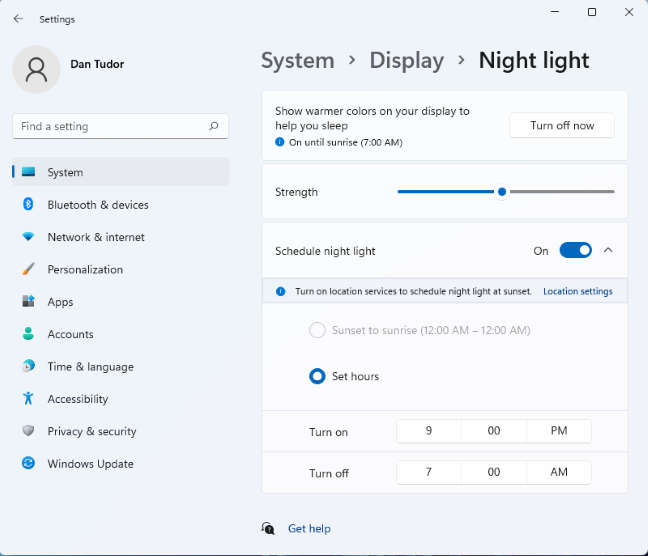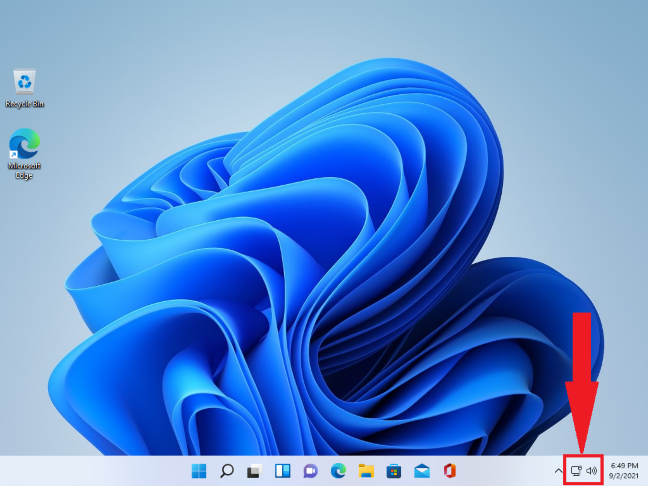تحتوي معظم الأجهزة الحديثة وأجهزة الكمبيوتر المحمولة على ميزة يمكنها تقليل الضوء الأزرق المنبعث من شاشاتها. على الأجهزة التي تعمل بنظام Windows ، يُسمى مرشح الضوء الأزرق هذا الضوء الليلي . ظهرت الميزة لأول مرة في نظام التشغيل Windows 10 والآن يدعمها Windows 11 أيضًا. تابع القراءة لمعرفة كيفية تمكين وتكوين Night light في Windows 11:
محتويات
- ما هو Windows 11 Night light؟ ماذا يفعل ضوء الليل؟
- كيفية تمكين وتكوين Windows 11 Night light
- كيفية تمكين أو تعطيل ضوء الليل من الإعدادات السريعة
- لماذا لا يعمل Windows 11 Night light؟
- هل يعمل Windows 11 Night light من أجلك؟
ما هو Windows 11 Night light؟ ماذا يفعل ضوء الليل؟
إذا كنت تستخدم جهاز Windows 11 الخاص بك بانتظام في المساء أو في الليل ، فقد تلاحظ أن الأمر يستغرق وقتًا أطول للنوم بعد استخدامه. تعمل ميزة الإضاءة الليلية ، عند تنشيطها ، على جعل شاشة العرض بألوان أكثر دفئًا ، وتعمل مثل مرشح الضوء الأزرق لمساعدة المستخدمين على النوم بسهولة في الليل. تم تصنيف ترشيح الضوء الأزرق كطريقة لتقليل إجهاد العين في الليل وتحسين دورات النوم. لا يزال العلماء يناقشون ما إذا كان الضوء الأزرق الأقل يساعد بالفعل في كل ذلك ، ولكن في أسوأ الأحوال ، إنه غير ضار ، فلماذا لا تجربه؟

يؤدي استخدام الكمبيوتر أثناء الليل إلى إجهاد عينيك
في هذا الدليل ، نركز على Windows 11 ، لكننا كتبنا أيضًا مقالًا عن Windows 10 Night light: ما يفعله وكيفية استخدامه - تحقق منه للحصول على مزيد من المعلومات.
كيفية تمكين وتكوين Windows 11 Night light
لتشغيل الميزة ، يجب عليك أولاً فتح نافذة الإعدادات . طريقة واحدة للقيام بذلك هي النقر أو النقر فوق ابدأ ثم تحديد الإعدادات . إذا لم تتمكن من العثور على الرمز ، فاكتب فقط "الإعدادات" في شريط البحث.
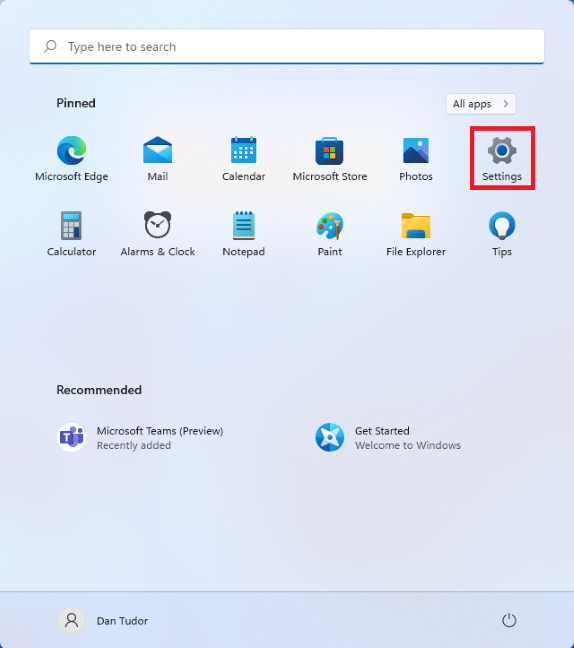
يمكن العثور على رمز الإعدادات بالضغط على Start
في تطبيق الإعدادات ، تأكد من تحديد النظام على اليسار ، ثم انقر أو اضغط على الشاشة (هو العنصر الأول في القائمة اليمنى).
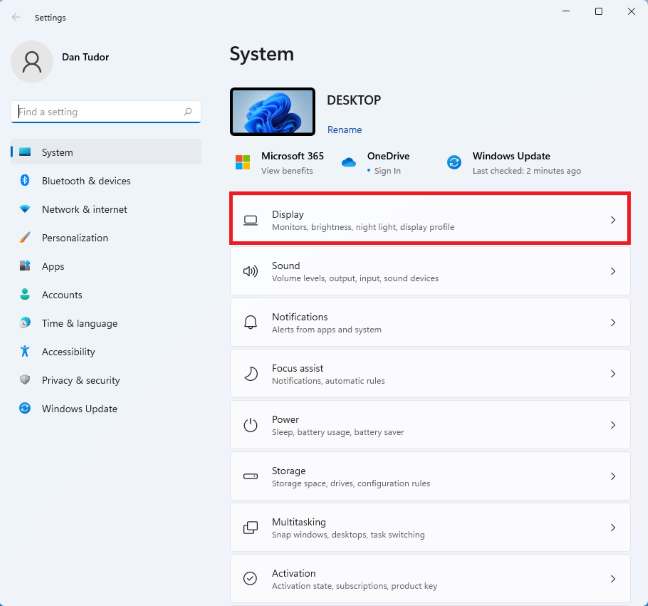
انقر فوق عرض لرؤية المزيد من الإعدادات
في الشاشة التالية ، يجب أن تجد جميع إعدادات العرض من Windows 11. يمكنك ببساطة تشغيل الضوء الليلي عن طريق قلب المفتاح المجاور له ، أو يمكنك النقر فوق النص (ولكن ليس المفتاح) للوصول إلى إعدادات أكثر تفصيلاً .
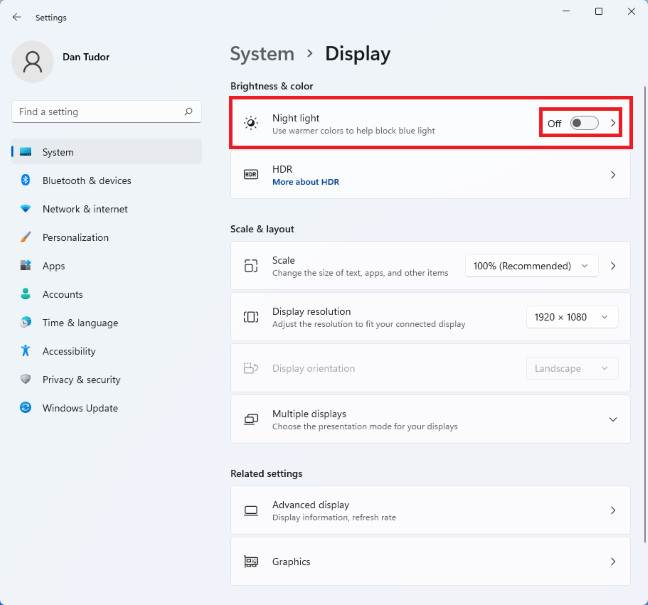
يمكن تشغيل ميزة الإضاءة الليلية أو إيقاف تشغيلها باستخدام المفتاح
بعد ذلك ، يكون لديك خيار ضبط الإضاءة الليلية بدقة :
- يمكنك زيادة أو تقليل قوة التأثير عن طريق تحريك شريط التمرير. يؤدي سحبها إلى اليمين إلى جعل شاشتك تستخدم ألوانًا أكثر دفئًا لتقليل إجهاد العين ، بينما يؤدي سحبها إلى اليسار إلى استخدام ألوان أكثر برودة. يجب أن تتلاعب بالمنزلق ليلاً ، وليس أثناء النهار ، لأنه من الأسهل العثور على الإعداد المناسب.
- اضبط مفتاح "جدول الإضاءة الليلية" على تشغيل ثم قم بتكوينه للتنشيط في أوقات معينة على مدار اليوم أو حتى قم بمزامنته مع غروب الشمس وشروقها ، إذا تم تنشيط خدمات الموقع لديك.
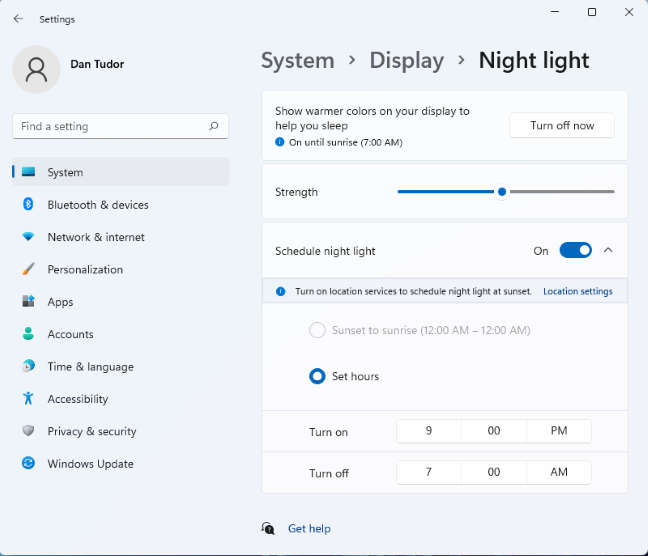
قم بتعديل إعدادات Windows 11 Night light
يتم تطبيق جميع التغييرات الخاصة بك على الفور. عند الانتهاء من تكوين ضوء الليل ، أغلق الإعدادات وتكون بذلك قد انتهيت.
كيفية تمكين أو تعطيل ضوء الليل من الإعدادات السريعة
إذا لم تكن مهتمًا بتعديل إعدادات الإضاءة الليلية ، ولكنك تريد فقط تشغيل الميزة أو إيقاف تشغيلها ، فهناك طريقة أسرع للقيام بذلك. اضغط على Windows + A على لوحة المفاتيح أو انقر أو انقر فوق الرموز الموجودة بجانب الساعة ( البطارية ، الحجم ، الشبكة ) ، في الزاوية اليمنى السفلية من الشاشة.
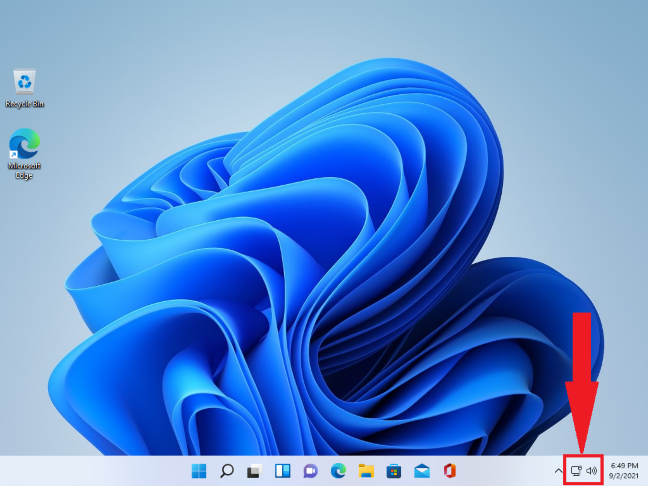
انقر فوق الرموز الموجودة بجانب الساعة لفتح الإعدادات السريعة
يفتح جزء الإعدادات السريعة في الركن الأيمن السفلي من الشاشة. يمكنك هنا تبديل ميزات Windows 11 المختلفة ، بما في ذلك الإضاءة الليلية . ما عليك سوى النقر أو الضغط على زر Night light ، ويجب أن يكون التأثير مرئيًا على الفور. بنقرة واحدة يتم تشغيله ، ثم يقوم بإيقاف تشغيله في المرة التالية.
ملاحظة: قد يتم ترتيب أزرار الإعدادات السريعة التي تراها بشكل مختلف على جهاز الكمبيوتر أو الجهاز الذي يعمل بنظام Windows 11.

قم بتشغيل أو إيقاف تشغيل الإضاءة الليلية بالضغط على هذا الزر
لجعل الإعدادات السريعة تختفي ، انقر أو انقر في أي مكان على سطح المكتب.
لماذا لا يعمل Windows 11 Night light؟
إذا كانت ميزة Night light غير نشطة ، فإما أنه ليس لديك برامج التشغيل الصحيحة المثبتة لبطاقة الرسومات ، أو أن جهازك يستخدم برامج تشغيل معينة غير متوافقة مع الميزة. إذا كنت بحاجة إلى مساعدة لتثبيت برامج التشغيل الخاصة بك أو تحديثها ، فيمكنك العثور على جميع المعلومات ذات الصلة في هذه المقالة: ما هي برامج التشغيل؟ ماذا يفعل السائق؟ .
هل يعمل Windows 11 Night light من أجلك؟
نحن معجبون بمرشحات الضوء الأزرق على أجهزتنا المحمولة ، خاصةً مع الوضع الداكن . البعض منا فقط يستخدم الميزة على أجهزة Windows. قبل أن تغلق هذه المقالة ، أخبرنا ما هي تجربتك مع Night light . أخبرنا في التعليقات إذا رأيت أي تحسن في دورات النوم أو إجهاد العين بعد استخدامه.